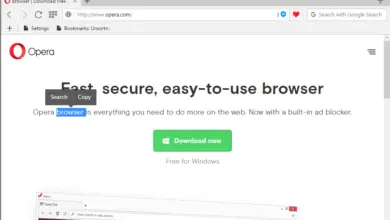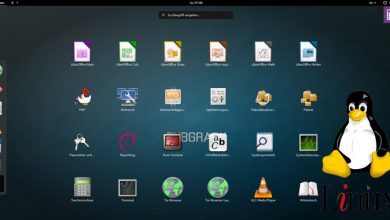Comment soustraire des données ou des éléments dans une feuille de calcul Microsoft Excel? Guide étape par étape
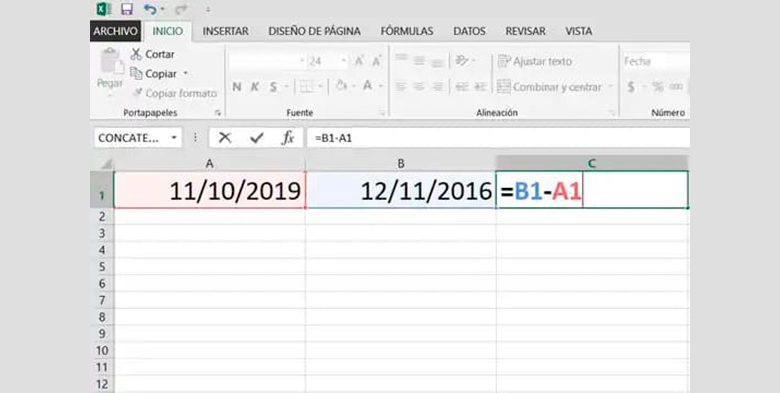
Microsoft Excel se caractérise par avoir un grand nombre de fonctions qui permettent de travailler avec différents types de données . Mais ce qui est frappant, c’est qu’il ne dispose pas d’outil permettant de soustraire directement.
Pour cela, il est nécessaire d’utiliser différentes formules qui vous aideront à obtenir le résultat que vous recherchez. De plus, vous devez considérer que vous devez les utiliser en fonction du type de données dont vous disposez .
Dans cet article, nous allons vous montrer les fonctions que vous devez utiliser pour réaliser la soustraction de deux ou plusieurs éléments . Nous indiquerons également les étapes à suivre pour soustraire les dates, l’heure et tout autre format .
Quelles sont toutes les formules utilisées pour soustraire des données dans Excel?
Dans Excel, vous ne pourrez pas trouver une fonction qui est utilisée directement pour la soustraction . Au lieu de cela, vous pouvez utiliser l’outil SOMME et placer une somme algébrique dans laquelle vous devez distinguer ses signes positifs et négatifs afin que le programme puisse afficher les valeurs.
Une autre façon de soustraire consiste à utiliser la fonction PRODUIT pour les cas où vous devez soustraire un certain pourcentage . Vous devez garder à l’esprit que pour utiliser cet outil, vous devrez convertir le pourcentage en un chiffre des deux fois .
Vous aurez également la fonction DATE avec laquelle vous pourrez soustraire des dates , mais nous vous expliquerons cet outil dans les paragraphes suivants .
Enfin, si vous devez soustraire des nombres complexes , vous devez utiliser la fonction IM.SUSTR avec laquelle vous devez indiquer un nombre obligatoire et les autres facultativement. Cet outil peut être utilisé comme cet exemple IM.SUSTR (complex_num1, [complex_num2], [complex_num3], …) .
Apprenez étape par étape à soustraire des données ou tout élément dans Excel
Nous allons vous montrer ci-dessous comment vous devez faire pour soustraire différentes données dans Microsoft Excel:
Rendez-vous
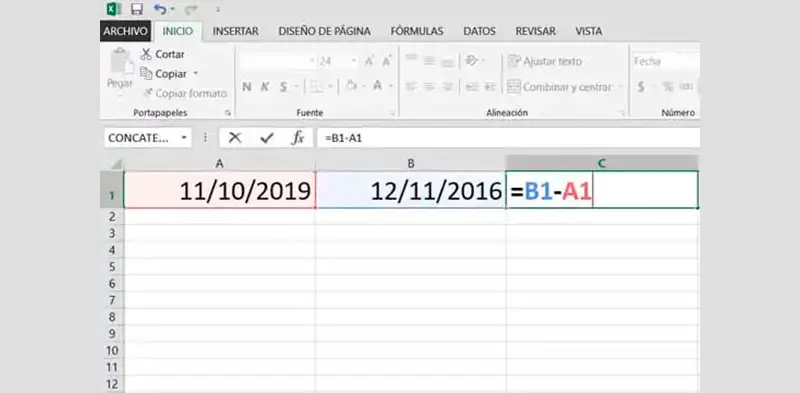
Dans le cas où vous souhaiteriez soustraire des dates , vous aurez la possibilité de l’ exprimer en années, mois ou jours . La première chose à faire est de mettre en premier la date la plus récente , puis de soustraire cette cellule avec une date plus ancienne. Le résultat vous donnera le nombre de jours qui existent entre les deux dates.
Mais il existe un moyen beaucoup plus pratique de le faire dans lequel vous pouvez utiliser un format conditionnel et définir des valeurs plus faciles à comprendre . Dans ce cas, la date la plus ancienne de la montre est la première . Lorsque vous souhaitez calculer le jour, vous devez utiliser la formule = DATE (Date la plus ancienne; Date la plus récente; «J») dans ce cas, le nombre que vous obtiendrez sera représenté en jours.
Si vous recherchez les mois qui existent entre certaines dates, vous devez utiliser la formule = DATE (Date la plus ancienne; Date la plus récente; «M») et pour les années, la formule sera = DATE (Date la plus ancienne; Date la plus récente; » Et «) .
Les données
Pour soustraire des données, vous devez utiliser une fonction SOMME, mais avec des signes négatifs . Autrement dit, le numéro que vous souhaitez supprimer de l’autre doit avoir le signe opposé . La formule la plus simple consiste à créer des cellules A1 – B1 ou à l’endroit où se trouvent les données.
Pourcentages
Pour les pourcentages soustrayez vous devez exprimer leur en sorte une par ce que la première chose à faire est d’ avoir des cellules divisées par 100 , si elles sont déjà exprimées dans cette terminologie n’a pas besoin d’ effectuer cette étape.
«MISE À JOUR ✅ Voulez-vous savoir comment faire n’importe quel type de soustraction dans une feuille de calcul Excel? ⭐ ENTREZ ICI ⭐ et apprenez tout à PARTIR DE ZÉRO!»
Supposons que la cellule A1 est égale à 95% , ce qui revient à dire que sa valeur 0,95 . La cellule A2 est un pourcentage des 65% , soit on aurait donc 0,65 .
Si les deux cellules sont soustraites, cela donnerait 0,95 – 0,65 = 0,30. C’est-à-dire 30%.
Au lieu de cela, si vous souhaitez soustraire un pourcentage d’un nombre, vous devez utiliser la fonction PRODUIT . Donc, si vous voulez extraire 15% à 90 , vous devrez faire cette formule: 90 x (1-0,15) = 76,50
Cellules
Pour soustraire des cellules, vous devrez utiliser une cellule moins l’autre de manière pratique . Par exemple, A1 – B1.
Colonnes et lignes
Si vous voulez soustraire des colonnes et des lignes , la première chose à faire est de les totaliser . Autrement dit, vous devrez faire une somme générale de chacun des résultats de chaque colonne ou ligne. Ensuite, vous devrez appliquer la formule de soustraction des cellules , comme nous l’avons mentionné dans la section précédente.
Dans le cas où vous souhaitez soustraire plusieurs lignes ou colonnes, vous devez faire A1 – B1 – C1 – D1 une pour chaque élément.
Heures
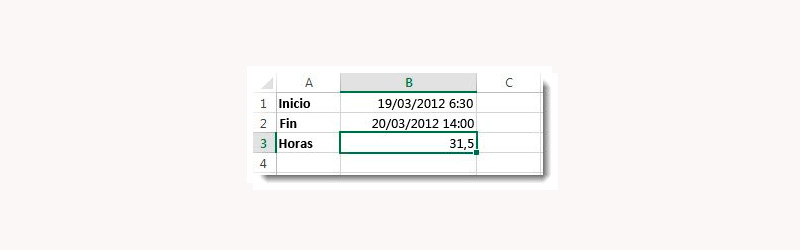
Lorsque vous avez besoin de soustraire des heures ou des données de temps , vous devrez soustraire entre deux colonnes en utilisant le format h: mm .
Dans le cas où vous devez soustraire plus de 24 heures, vous devrez aller dans Catégorie , puis cliquer sur Formater les cellules . Ensuite, vous devez choisir Personnalisé et dans le type, choisissez m / j / aaaa h: mm am / pm . puis cliquez sur OK .
Une fois que vous avez fait la formule, vous devrez vous rendre dans une troisième cellule pour extraire le résultat . Vous devrez donc faire la date la plus proche moins les précédentes pendant 24 heures .
Par conséquent, l’exemple ressemblerait à ceci:
- Dans la cellule A1, vous aurez 19/03/2020 6h30.
- En A2, la valeur sera 03/10/2020 14:00, donc le résultat en A3 (A2 – A1) * 24 sera de 31,5 heures.
Si vous avez des questions, laissez-les dans les commentaires, nous vous répondrons dans les plus brefs délais, et cela sera également d’une grande aide pour plus de membres de la communauté. Je vous remercie!